- Partie 1: La méthode par défaut pour capturer une image fixe à partir de vidéos en WMP
- Partie 2: Comment capturer des captures d'écran à partir de vidéos dans WMP avec l'outil de capture
- Partie 3: La meilleure méthode pour capturer une image fixe à partir d'une vidéo en WMP
- Partie 4: FAQ sur la façon de capturer des images fixes à partir de vidéos dans WMP
- Screen Recorder
- Enregistreur vidéo Mac
- Enregistreur vidéo Windows
- Enregistreur audio Mac
- Enregistreur audio Windows
- Enregistreur Webcam
- Game Recorder
- Enregistreur de réunion
- Enregistreur d'appel Messenger
- Enregistreur Skype
- Enregistreur de cours
- Enregistreur de présentation
- Enregistreur de chrome
- Enregistreur Firefox
- Capture d'écran sous Windows
- Capture d'écran sur Mac
Capturer des images fixes à partir d'une vidéo dans Windows Media Player
 posté par Lisa Ou / 25 févr.2021 16:00
posté par Lisa Ou / 25 févr.2021 16:00Lorsque vous souhaitez partager une vidéo sur TikTok, YouTube ou Vimeo, comment capturer une image fixe à partir d'une vidéo dans Windows Media Player? Si vous appuyez simplement sur Print Screen sur votre ordinateur, vous pourriez n'obtenir qu'une image vierge. Quelles sont les meilleures méthodes pour prendre une miniature de la vidéo dans WMP sous Windows 10? Apprenez-en plus sur 3 méthodes efficaces dans l'article.

Liste de guide
- Partie 1: La méthode par défaut pour capturer une image fixe à partir de vidéos en WMP
- Partie 2: Comment capturer des captures d'écran à partir de vidéos dans WMP avec l'outil de capture
- Partie 3: La meilleure méthode pour capturer une image fixe à partir d'une vidéo en WMP
- Partie 4: FAQ sur la façon de capturer des images fixes à partir de vidéos dans WMP
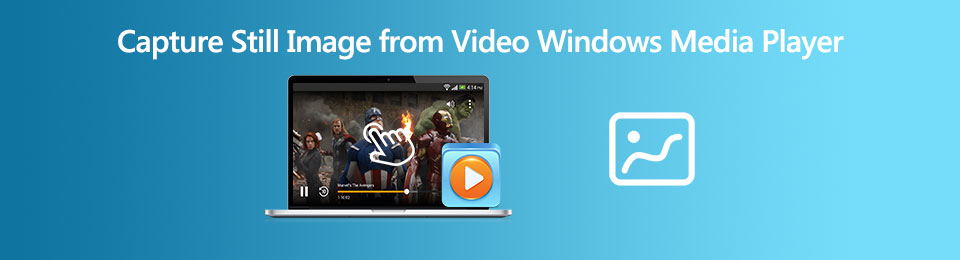
1. La méthode par défaut pour capturer une image fixe à partir de vidéos dans WMP
Si vous disposez de la dernière version de Windows Media Player, vous pouvez simplement utiliser le Print Screen pour capturer des images fixes à partir d'une vidéo dans Windows Media Player. Quelle que soit la version de Windows Media Player, vous pouvez utiliser la méthode suivante pour capturer une capture d'écran.
Étape 1Importez la vidéo dans le lecteur Windows Media. Vous pouvez cliquer sur le Outils menu et choisissez le Options bouton. Ensuite, dans la fenêtre Options, vous pouvez cliquer sur le Performance languette.
Étape 2Dans la fenêtre Performance, vous pouvez cliquer sur le Avancé et décochez le bouton Utiliser des superpositions option dans la Paramètres d'accélération vidéo. Puis cliquez sur le Ok bouton pour confirmer les paramètres.
Étape 3Assurez-vous que WMP est la seule fenêtre de votre bureau et appuyez sur Alt + Impr écran boutons. Le raccourci clavier permet de capturer une capture d'écran dans Windows Media Player de la fenêtre active.
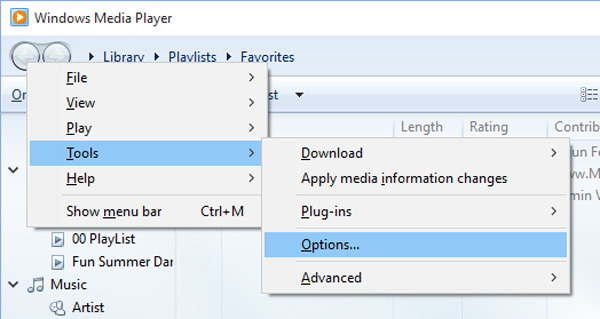
Remarque: une fois que vous avez pris la capture d'écran dans Windows Media Player, vous pouvez utiliser Ctrl + V pour coller l'éditeur d'image, tel que Peinture programme, que vous pouvez modifier plus facilement la capture d'écran.
FoneLab Screen Recorder vous permet de capturer de la vidéo, de l'audio, des didacticiels en ligne, etc. sous Windows / Mac. Vous pouvez facilement personnaliser la taille, éditer la vidéo ou l'audio, etc.
- Enregistrez de la vidéo, de l'audio, de la webcam et faites des captures d'écran sous Windows / Mac.
- Prévisualisez les données avant de les enregistrer.
- C'est sûr et facile à utiliser.
2. Comment capturer des captures d'écran à partir de vidéos en WMP avec l'outil de capture
Lorsque vous avez besoin de capturer une capture de forme libre ou de modifier facilement la capture d'écran, la valeur par défaut Outil Capture de Windows est une méthode souhaitée. Pour ouvrir le programme, vous pouvez appuyer sur le Accueil et entrez dans l'outil de capture pour capturer des instantanés à partir d'une vidéo dans Windows Media Player.
Étape 1Une fois que vous avez lancé le Outil Capture, vous pouvez choisir le Mode et sélectionnez la méthode de capture, telle que Forme libre, Cisaille Rectangulaire, Fenêtre Snip et par Snip plein écran.
Étape 2Lorsque vous effectuez une coupe rectangulaire, maintenez Shift et utilisez les touches fléchées pour sélectionner la zone que vous souhaitez capturer. Pour prendre une nouvelle capture d'écran en utilisant le même mode que vous avez utilisé en dernier, appuyez sur Alt+N clés.
Étape 3Pour enregistrer les instantanés capturés dans le lecteur Windows Media, vous pouvez appuyer sur le bouton Ctrl + S clés. Après cela, vous pouvez copier l'instantané dans le presse-papiers ou dans un éditeur d'image à la place.
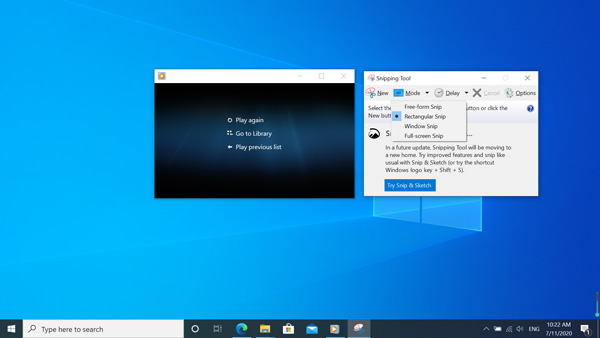
3. La meilleure méthode pour capturer une image fixe à partir d'une vidéo en WMP
Existe-t-il une méthode professionnelle pour capturer gratuitement une image fixe à partir d'une vidéo dans Windows Media Player? Enregistreur d'écran FoneLab est un outil de capture gratuit et polyvalent qui vous permet de personnaliser la taille des instantanés, d'ajouter des formes / filigranes / textes et d'ajuster le format de fichier. De plus, vous pouvez également gérer facilement les multiples captures d'écran dans le programme.
- Capturez les vidéos, des fichiers audio et des instantanés de Windows Media Player.
- Ajoutez des textes, des lignes, des flèches, des légendes, des filigranes et même dessinez sur des instantanés.
- Ajustez les raccourcis clavier pour capturer des images, des formats photo et des modes de capture.
- Gérez plusieurs captures d'écran dans le gestionnaire et l'éditeur multimédia intégrés.
FoneLab Screen Recorder vous permet de capturer de la vidéo, de l'audio, des didacticiels en ligne, etc. sous Windows / Mac. Vous pouvez facilement personnaliser la taille, éditer la vidéo ou l'audio, etc.
- Enregistrez de la vidéo, de l'audio, de la webcam et faites des captures d'écran sous Windows / Mac.
- Prévisualisez les données avant de les enregistrer.
- C'est sûr et facile à utiliser.
Étape 1Téléchargez et installez Enregistreur Windows Media Player, lancez le programme sur votre ordinateur. Lorsque vous devez modifier le format vidéo et les raccourcis clavier, vous pouvez accéder à la Préférences option pour ajuster les paramètres.

Étape 2Pour capturer une image fixe à partir d'une vidéo dans le lecteur Windows Media, vous pouvez faire une pause à l'image souhaitée. Revenez à l'interface d'accueil et choisissez le Capture d'écran option et sélectionnez la zone souhaitée.
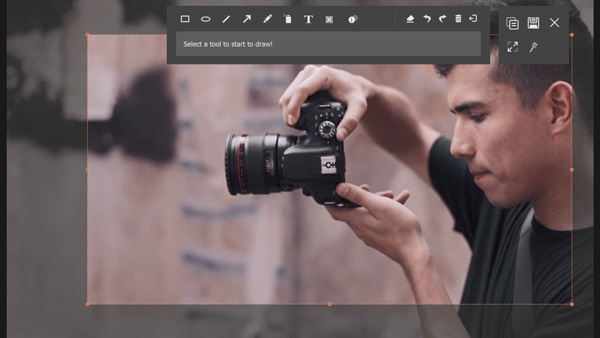
Étape 3Une fois que vous avez capturé la capture d'écran souhaitée, vous pouvez ajouter des formes, des textes, des légendes et d'autres éléments à l'instantané. Ensuite, vous pouvez modifier la taille et la couleur avant d'enregistrer la capture d'écran.
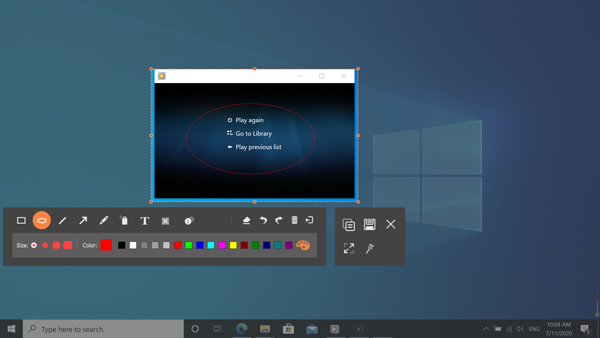
Étape 4Si vous souhaitez gérer les images fixes capturées dans WMP, vous pouvez cliquer sur le Historique d'enregistrement option pour afficher les captures d'écran capturées. Il vous permet de visualiser l'image, de renommer les fichiers et de les partager sur les réseaux sociaux.
FoneLab Screen Recorder vous permet de capturer de la vidéo, de l'audio, des didacticiels en ligne, etc. sous Windows / Mac. Vous pouvez facilement personnaliser la taille, éditer la vidéo ou l'audio, etc.
- Enregistrez de la vidéo, de l'audio, de la webcam et faites des captures d'écran sous Windows / Mac.
- Prévisualisez les données avant de les enregistrer.
- C'est sûr et facile à utiliser.
4. FAQ sur la façon de capturer des images fixes à partir de vidéos dans WMP
1. Pourquoi vous ne pouvez pas capturer une image fixe à partir de vidéos en WMP avec le bouton PrtSc?
Assurez-vous que vous disposez de la dernière version de Windows Media Player. Lorsque vous démarrez la vidéo dans Windows Media Player, vous pouvez utiliser le Print Screen bouton sur le clavier pour un double moniteur. presse Alt + Impr écran pour capturer uniquement la fenêtre active pour capturer des images fixes à partir d'une vidéo dans Windows Media Player.
2. Quelle est la meilleure alternative pour capturer des images fixes à partir d'une vidéo?
Si vous avez juste besoin de capturer une capture d'écran à partir d'une vidéo, VLC est l'une des meilleures alternatives que vous pouvez prendre en considération. Ouvrez simplement la vidéo dans VLC Media Player. Lorsque vous accédez à l'image que vous souhaitez prendre des captures d'écran, vous pouvez mettre la vidéo en pause et cliquer sur la vidéo pour choisir le Prendre un instantané option.
3. Pouvez-vous prendre une image fixe à partir de vidéos directement dans WMP?
Lorsque vous lisez une vidéo prise en charge, telle que WMV dans Windows Media Player, vous pouvez simplement appuyer sur Ctrl + I combinaison de touches pour ouvrir le Enregistrer l'image de capture fenêtre dans laquelle vous pouvez capturer une image fixe à partir d'une vidéo directement dans le lecteur Windows Media.
Conclusion
C'est le guide ultime sur la façon de capturer des captures d'écran d'une vidéo dans Windows Media Player. Outre les 3 méthodes fréquemment utilisées, vous pouvez également trouver la raison pour laquelle vous ne pouvez pas prendre directement une capture d'écran avec une combinaison de touches, la meilleure alternative ainsi que la fonction d'enregistrement d'image de capture de Windows Media Player. Si vous avez des questions sur le sujet, vous pouvez partager plus de détails dans les commentaires.
FoneLab Screen Recorder vous permet de capturer de la vidéo, de l'audio, des didacticiels en ligne, etc. sous Windows / Mac. Vous pouvez facilement personnaliser la taille, éditer la vidéo ou l'audio, etc.
- Enregistrez de la vidéo, de l'audio, de la webcam et faites des captures d'écran sous Windows / Mac.
- Prévisualisez les données avant de les enregistrer.
- C'est sûr et facile à utiliser.
